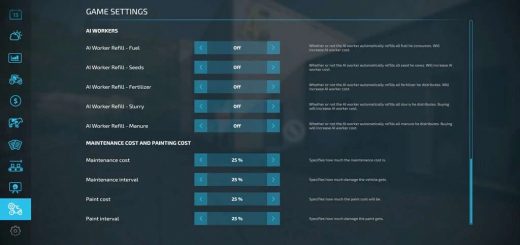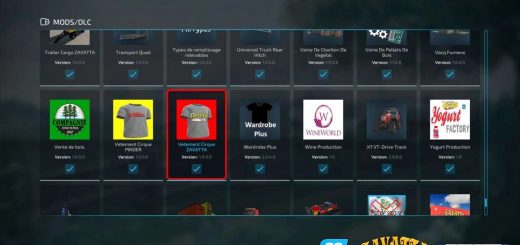FS22 COURSEPLAY V7.0.1.12


FS22 COURSEPLAY V7.0.1.12
Appuyez sur la version 7.0.1.12
Le paramètre cassé modifié à 100 % est désactivé et 100 % est la valeur par défaut # 1378
Correction de bug pour # 1347, les véhicules sur la voie décalée extérieure devraient maintenant commencer à leur point de cheminement correct.
Correctif de début de cours pour #1365
La moissonneuse s'arrête maintenant pendant la pluie et continue quand la pluie est finie.
Ajout d'un mode "expert", qui contient tous les paramètres auxquels vous êtes habitué. Cependant, le mode expert est désactivé par défaut.
Nous essayons de rendre le parcours plus accessible pour les nouveaux joueurs afin de ne pas avoir peur de tous les paramètres.
Les paramètres qui ne sont pas accessibles lorsque le mode expert est désactivé utiliseront leurs valeurs par défaut.
Pour activer le mode expert, allez dans les paramètres globaux et activez-le.
Prise en charge multijoueur avec la version 7.0.1.0 ou supérieure !
Ce qui fonctionne
Génération de cours
Travail de terrain avec cours générés
Remplir ou décharger avec AutoDrive
Combiner l'auto-décharge
Enrubanner et ramasser les balles avec ou sans parcours
Enregistrer/charger/renommer/déplacer des cours
Créez des champs personnalisés avec enregistrement ou dessin sur la carte AI
Convoi de véhicules
Usage
Il y a maintenant un travail CP Fieldwork disponible sur l'écran de l'assistant IA. Juste avec l'assistant intégré, vous pouvez sélectionner une position cible. Lorsque vous démarrez le travail, l'assistant conduira à cette position avant de commencer le travail sur le terrain. Utilisez la position du champ pour indiquer à l'assistant sur quel champ vous voulez qu'il travaille. Une fois que vous avez sélectionné une position valide sur le terrain, vous pouvez cliquer sur le bouton CP Ouvrir/Fermer le générateur de parcours en bas de l'écran pour ouvrir le générateur de parcours et générer un parcours. Si votre véhicule est déjà à proximité ou sur le terrain, vous pouvez utiliser le HUD ou un raccourci clavier pour démarrer l'assistant CP au premier, au plus proche ou au dernier point de cheminement du parcours de travail sur le terrain.
Activer les canaux de débogage
En cas de problème, vous pouvez activer la journalisation de débogage sur la page des paramètres du véhicule Courseplay pour chaque véhicule. Cela activera les informations de débogage de connexion pour ce véhicule uniquement. Les développeurs ont besoin de ces journaux pour dépanner et corriger les bogues.
Les informations enregistrées lorsque vous avez activé la journalisation de débogage pour le véhicule dépendent des canaux de débogage actifs. Ceci est similaire à ceux que nous avions dans CP 19, mais la façon de les activer/désactiver est différente : vous pouvez afficher le menu de canal de débogage en appuyant sur Maj+4, puis utilisez Maj+1 et Maj+3 pour sélectionner un canal. , puis Maj+2 pour basculer le canal de débogage sélectionné (le vert est allumé).
N'oubliez pas que vous devez activer le mode débogage pour le véhicule dans la page des paramètres du véhicule, sinon rien n'est enregistré, même si le canal est actif.
Version développeur
Veuillez noter que vous utilisez une version développeur, qui peut contenir et contiendra des erreurs, des bogues, des fautes et du code inachevé. Il y a de fortes chances que votre ordinateur explose lors de son utilisation. À deux reprises. Si vous n'avez aucune idée de ce que "bêta", "alpha" ou "développeur" signifie et implique, évitez. L'équipe Courseplay décline toute responsabilité en cas de culture détruite, de sauvegardes supprimées ou de bébés pandas tués.
Nous avons supprimé la liaison de touche H pour démarrer Courseplay, H va maintenant démarrer l'assistant intégré (ou afficher l'écran de l'assistant) comme dans le jeu vanille.
Pour démarrer l'assistant Courseplay, il existe une nouvelle action (pilote CP Start) que vous pouvez désormais attribuer à n'importe quelle combinaison de touches dans l'écran des commandes du clavier. Nous vous recommandons d'utiliser Ctrl+H .